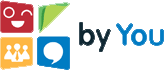Produto | : | TOTVS Framework Versão: 11.xx |
Processo | : | Log de Auditoria |
Subprocesso | : | Ativação do Log de auditoria |
Data da publicação | : | 18/09/2013 |
Introdução
1. Log de auditoria
O LOG de auditoria é composto por uma série de Triggers que são habilitadas no banco. Podemos selecionar tabelas e campos para auditoria.
Com ele podemos obter um histórico de todas as Inclusões/alterações/exclusões que ocorreram nos campos
selecionados para serem auditados pelo LOG.
Quando selecionamos um campo/tabela para auditoria automaticamente habilitamos a trigger referente a
esta tabela.
Quando o campo marcado sofre uma ação (inclusão/alteração/exclusão) a trigger é disparada e grava na tabela de LOG dados sobre o autor da ação e valores alterados.
Desenvolvimento/Procedimento
1.1. Instalador
O instalador do Log de auditoria é disponibilizado pelo suporte mediante a solicitação
Obs.: Este log somente será habilitado caso o usuário seja usuário mestre no sistema possuindo habilidades para alteração de perfil.
Instalando: Na primeira tela é exibido o assistente para instalação (Clicar em avançar).
Informar nome do usuário e organização (Clicar em avançar para continuar a instalação)
Será direcionado o diretório para instalação.
Clicar em concluir para finalizar a instalação.
Na pasta Log será apresentado o plugin RMSPLog.CRM, o mesmo deverá ser copiado para a pasta que irá controlar o LOG de auditoria (Como exemplo, utilizaremos o RM Portal)
Na Pasta que irá controlar o Log de auditoria, o arquivo CRM deverá estar incluído conforme orientações anteriores.
Habilitar no perfil deste usuário o menu referente à customização.
No menu customização será disponibilizada a opção Customização habilitada.
Selecionar os aplicativos e os campos que serão auditados. Abaixo, segue exemplo do aplicativo RM Portal com os campos habilitados que serão auditados.
Importante: Marcar a opção "LOG ATIVO" para que o processo possa ser iniciado.
Após executar consultas na tabela ZLOG, verifica-se que os dados alterados são gravados nesta tabela para conferências.
Todos os campos auditados inserem dados nesta tabela (ZLOG) ao serem alterados no sistema por algum usuário.
Informações Adicionais:
Quanto mais campos e tabelas forem auditados, mais recursos de hardware (servidor) são necessários.
Se o LOG for usado com critério, não haverá degradação de performance.
A perda de performance vai depender de dois fatores inversamente proporcionais:
O quanto de nossos processos estamos auditando X O quanto de Recursos de Máquina temos disponível
Quando falamos em performance temos que nos atentar a algumas regras que devem ser cuidadosamente analisadas.
Devemos marcar somente os campos que realmente têm necessidade de auditoria.
Por exemplo, se marcarmos o campo Salário ta tabela PFUNC, este campo não sofre alterações a todo momento. Não há impacto sobre performance.
Ao contrário, se marcarmos um campo de uma tabela sofre alterações constantes, por exemplo, valor original da tabela de Lançamentos, suponhamos que o cliente processa em média 200 lançamentos por dia... isso "pode" ocasionar perda de performance, pois a trigger estará sendo executada a todo momento. É importante salientar que não há como afirmar que haverá perda de performance, pois vários fatores contribuem para isso como configuração de máquina e rede. Quanto mais "parrudo" o servidor for, menos impactos teremos na performance.
Temos relatos de clientes que auditam tabelas que sofrem alterações constantes e nem por isso perderam performance. Porém, sabemos que seu ambiente é hiperdimensionado.
Um mau exemplo de utilização do Log seria marcar sem critério todos os campos da várias tabelas, isso fará com que o sistema grave a todo o momento informações na tabela de LOG, acarretaria em uma massa de dados muito grande dificultando, inclusive, a leitura destes registros.
OBS: O Log é armazenado no banco pelo número de dias parametrizado pelo usuário. Se informado
20 dias, a tabela mantém os registros dos últimos 20 dias. Vale ressaltar que dependendo da quantidade de campos auditados e dias para armazenamento, a tabela de LOG pode assumir proporções gigantescas que podem interferir no gerenciamento do SGDB.
O mais importante é ter critério e selecionar para Log somente o que é necessário.
Para maiores informações:
Consulte o Wikihelp TOTVS.
COMUNIDADE @FRAMEWORK
Canais de Atendimento:
Telefônico: 4003-0015 escolhendo as opções 02 – dois (Software), 02 – dois (Suporte Técnico), 03 – três (RM), 09 – nove (Demais Áreas), 04 – quatro (BI) e 03 – três (Gerador de Relatórios e Planilha);
Chamado: Através do Portal Totvs www.suporte.totvs.com.br